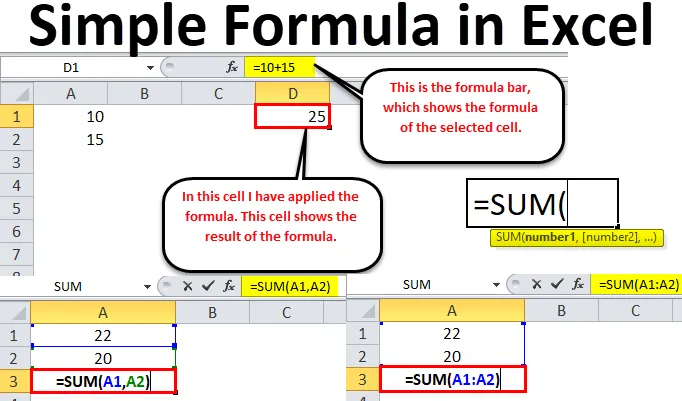
Excel-formler (indholdsfortegnelse)
- Enkel formel i Excel
- Sådan bruges en simpel formel i Excel?
Enkel formel i Excel
Excels funktionalitet er afgrænset af formler og dets fantastiske resultater. Hvis du er ny med at excel regneark og ikke har nogen idé om, hvordan formler fungerer i excel, er dette platformen for dig at forstå bedre om formlerne.
I slutningen af denne artikel vil du have en god viden om den grundlæggende forståelse af at arbejde med formler. Formler er dynamiske og genberegnes, når celleværdierne ændres i excel.
Alle formlerne i Excel fungerer nøjagtigt efter matematikreglen i henhold til nedenstående tabel.
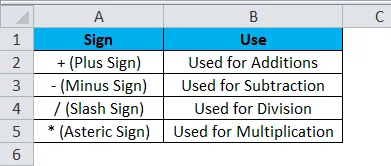
Sådan bruges en simpel formel i Excel?
Det er meget enkelt og nemt at bruge. Lad os forstå det med et eksempel.
Du kan downloade denne Simple Formula Excel-skabelon her - Simple Formula Excel TemplateEksempel 1
I dette eksempel vil jeg vise dig et simpelt tilføjelseseksempel. Jeg har to numre, det ene er 10, og det andet er det 15. I simpel matematik vil vi udregne sådan.
10 + 15 = 25.
Se nu på excel-billedet nedenfor. I cellen A1 og A2 har jeg henholdsvis 10 og 15.
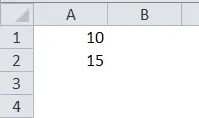
Nu vil jeg tilføje disse to numre. Jeg kan gøre denne beregning på to måder. Alle formlerne i Excel starter med et lige tegn (=).
Enten kan jeg indtaste numrene direkte til cellen, eller jeg kan give cellehenvisning. Se på nedenstående billede, jeg har sendt de to numre direkte til tilføjelsen.
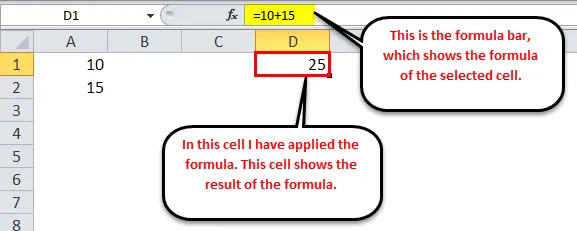
I cellen D1 har jeg indtastet formlen som = 10 + 15 . Dette er ikke den dynamiske formel, fordi jeg ikke har givet nogen cellehenvisninger her. Hvis jeg vil have formlen til at vise 30 som resultatet, skal jeg redigere formlen og ændre værdierne.
Se nu den dynamiske formel nedenfor.
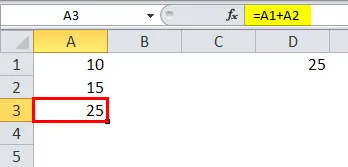
Se nu ovenstående billede. I cellen A3 har jeg nævnt formlen som = A1 + A2 . I stedet for at levere værdierne direkte til formlen har jeg henvist til cellerne A1 og A2.
Dette er den dynamiske formel, for for at ændre resultatet af formlen behøver jeg ikke at ændre formlen, snarere kan jeg ændre værdierne i cellerne A1 og A2.
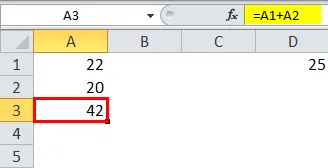
Eksempel 2
Vi kan gøre summationen ved hjælp af den indbyggede funktion kaldet SUM. SUM-funktionen har et obligatorisk argument og mange valgfri argumenter.
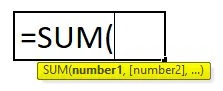
- Nummer 1: Dette er det første og obligatoriske argument.
- (Nummer 2): Dette er det valgfri argument.
Nu vil vi se, hvordan man bruger obligatorisk og valgfri argumentation sammen.
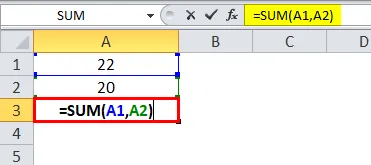
Se ovenstående billede, først har jeg valgt celle A1 og derefter efter komma (, ) Jeg har valgt celle A2, dette er det valgfrie argument.
Da jeg har valgt cellerne individuelt, havde jeg brug for at nævne det valgfrie argument.
Se nu på billedet herunder.
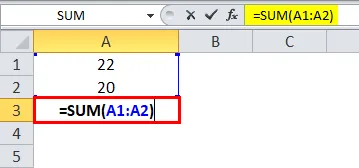
Jeg har valgt begge celler som et interval, så der er ikke behov for valgfrit argument her. På denne måde kan vi anvende den grundlæggende formel.
Eksempel 3
Dette er udvidelsen af det foregående eksempel. I cellen B1 og B2 har jeg indtastet to numre 25 og 20.
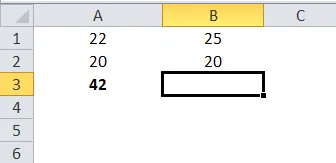
I cellen B3 vil jeg igen gøre sammenlægningen af to tal. Her er vi nødt til at forstå logikken i Excel. Jeg har ikke brug for SUM-funktionen igen her. Jeg kan kopiere og indsætte den foregående formel her.
Forrige formel læser = SUM (A1: A2). Hvis jeg kopierer, indsæt denne formel til den rigtige reference, ændres den til = SUM (B1: B2).
På denne måde kan vi arbejde med den samme formel igen og igen.
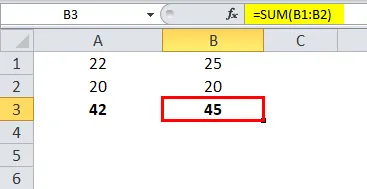
Ting at huske på Simple Formula i Excel
- For at arbejde med excel-formler er vi nødt til at forstå excelens logik.
- Når formlen er anvendt, og hvis den samme beregning kræves et andet sted med det samme interval, kopierer vi den samme formel.
- Alle beregningerne i Excel fungerer nøjagtigt på samme måde, som det fungerer i matematik baseret på BODMAS-reglen.
- Vi kan give individuel cellehenvisning såvel som rækkehenvisninger. Hvis cellerne er flere, kan vi give områdereferencer i stedet for individuel cellereference.
Anbefalede artikler
Dette har været en guide til Simple Formula i Excel. Her diskuterer vi, hvordan man bruger en simpel formel i Excel sammen med praktiske eksempler og downloadbar excel-skabelon. Du kan også gennemgå vores andre foreslåede artikler -
- Nyttige avancerede Excel-formler og -funktioner
- Grundlæggende Excel-formler, der er nyttige for enhver professionel
- Du skal vide om Excel SUM-funktion
- SUMPRODUCT-funktion i Excel med eksempler